商品をFBA倉庫に送るとき、セラーセントラルで納品プランを作成しますが、作業中に誤って画面を消してしまったときや他の作業に移りたいときがありますよね。その際にまたはじめから入力する必要はありません。
今回はFBA納品中に画面を途中で消してしまった時の対処法について解説します。作業効率を良くして売上アップを目指しましょう。
FBA納品中に画面を途中で消してしまった時の対処法
まずはもう一度「全在庫の管理」のページを開きましょう。
商品はどれでもいいのでチェックを入れ、「在庫商品を納品/補充する」をクリックします。
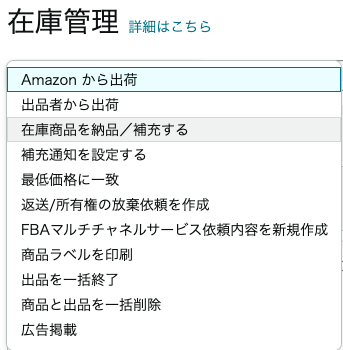
そうすると、下図の画面がでてきます。

ページ右上の「編集中の納品プラン」をクリックすると、作成中の完了していない納品プランが表示されます。作成していた日時のものをクリックすると、入力途中の納品プランが出てくるので、残りの分の入力を進めましょう。
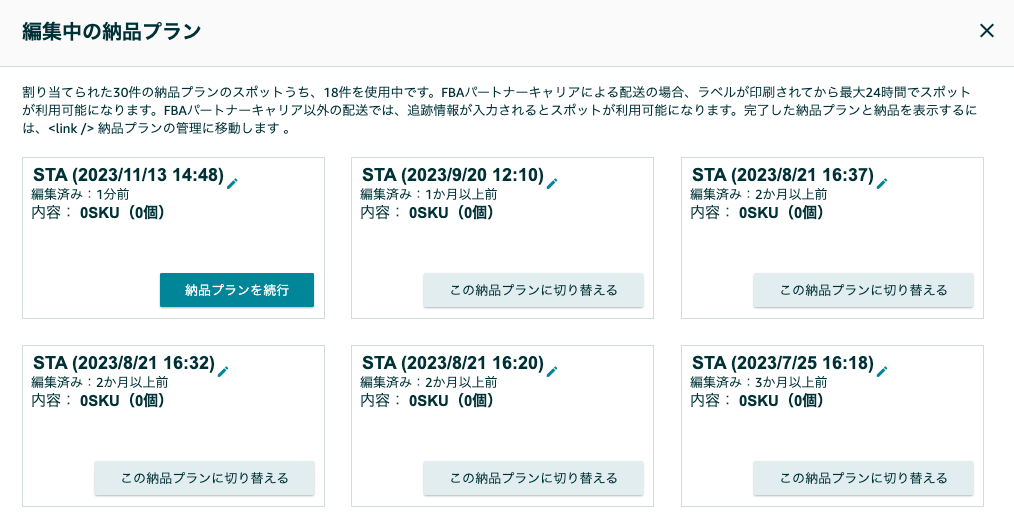
いくつもの納品プランの作成を同時並行で行っている場合は、日時だけではどれがどれだかわからなくなってしまうので、えんぴつマークをクリックして、ワークフロー名を変更して分かりやすくしておくといいですよ。
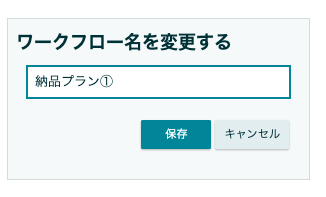
納品プランの状況確認
また、作成完了した納品プランの状況を確認したい場合も、この納品の画面からチェックできます。
メニュー→在庫→納品 の順にクリックし納品管理のページを確認しましょう。ここで、作成した納品プランの配送状況を把握することができます。
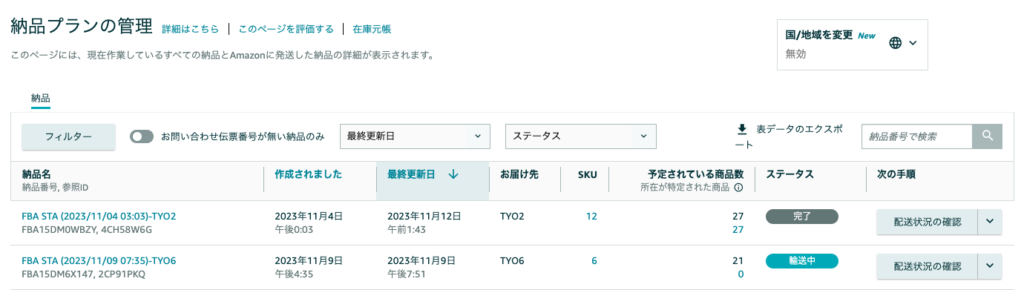
FBA倉庫に届いたのか気になるときはチェックしてみてください。
他にも、納品管理のステータスの項目では、キャンセルした納品プランがちゃんとキャンセルできているのかを確認できます。

納品プランの状況を確認するときは、納品管理画面を活用してくださいね。
まとめ
作成中だった納品プランの画面を消してしまっても、はじめからやり直す必要はありません。データがセラーセントラルに残っているので、続きから作成を始めましょう。
細かい作業を効率よく進めることで、初心者に最も重要な仕入れリサーチに時間を割くことができるようになります。作業や経費のコストカットは初心者にこそ重要です。
FBA納品プラン作成中に画面が消えてしまったときは、この記事を参考にしてみてくださいね。



